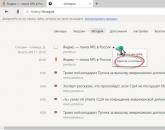Kompyuter yoki smartfonda Yandex-da tarixni qanday tozalash kerak. Ko'rsatmalar: Yandex brauzerida tarixni qanday o'chirish mumkin Kompyuterda Yandex Diskdan qanday chiqish mumkin
O'qish 5 min. Ko'rishlar 2,3 ming. 11.08.2017 da chop etilgan
Hammaga salom! Har kuni Internet foydalanuvchilari turli saytlarning ko'p sonli sahifalarini ko'rishadi. Qoida tariqasida, barcha brauzerlar, sukut bo'yicha, tashrif buyurilgan sahifalar manzillarini keshga yozib qo'yishadi. Bu foydalanuvchi istalgan vaqtda avval tashrif buyurgan sahifani tezda topishi uchun amalga oshiriladi. Agar kimdir sizning hisobingiz ostidagi kompyuterda ishlayotgan bo'lsa, u holda ko'rish tarixini tozalash tavsiya etiladi. Boshqa foydalanuvchilar nafaqat siz tashrif buyurgan saytlarga, balki ro'yxatdan o'tgan hisob ma'lumotlariga ham kirishlari mumkin. Maqolada biz Yandex-da tarixni qanday o'chirishni batafsil ko'rib chiqamiz, ammo bu erda tasvirlangan qadamlar boshqa brauzerlar uchun ham mos keladi, chunki ularning ishi va funktsiyalarining ma'nosi taxminan bir xil.
Yandex-da tarixni qanday ko'rish mumkin?
Yandex-da tarixni qanday o'chirish kerakligi haqidagi savolga javob berish uchun, avvalo, u qaerda saqlanganligini ko'rib chiqaylik. Axir, uni butunlay o'chirib tashlagan paytlar bor, biz kerakli saytga kirishni yo'qotishimiz mumkin. Shuning uchun biz tashrif buyurilgan manbalar ro'yxatini oldindan ko'rib chiqamiz va u erda muhim narsa bo'lmasa, biz uni tozalaymiz.
Barcha harakatlar bosqichma-bosqich amalga oshiriladi:
Ko'rib turganingizdek, ushbu ro'yxat sizning Internetdagi barcha sayohatlaringizni o'z ichiga oladi. Agar siz o'zingiz uchun muhim narsani topsangiz, sahifani ochib, unga xatcho'p qo'yishingiz mumkin. Bu sizni kelajakda kerakli saytni qidirishga majburlamaydi.
Eslatma! Shuningdek, "Ctrl + H" tezkor tugmalar birikmasi yordamida "Tashriflar tarixi" menyusiga kirish mumkin, ularni bosish darhol sizning oldingizda kerakli menyuni ochadi.
Agar siz barcha yuklab olingan fayllar tarixini ko'rishingiz kerak bo'lsa, "Yuklashlar" yorlig'iga o'ting.
Kompyuterda Yandex-da tarixni qanday o'chirish mumkin
Siz va men tashriflar tarixi qaerda saqlanganligini aniqlaganimizdan so'ng, men uni tozalashni taklif qilaman. Buni bir necha usulda qilishingiz mumkin:
- Faqat ba'zi tashrif buyurilgan saytlarni o'chiring;
- Brauzer tarixini butunlay tozalang.
Muayyan sayt yoki sahifa manzilini o'chirish uchun sahifa nomining oxiridagi kichik uchburchakni bosing va paydo bo'lgan oynada "Tarixdan o'chirish" ni tanlang. Shunday qilib, siz faqat ba'zi sahifalarni o'chirishingiz mumkin. 
Agar tashrif buyurilgan resurslarning to'liq ro'yxatini o'chirmoqchi bo'lsangiz, "Tarixni tozalash" tugmasini bosing. 
Yangi oyna ochiladi, unda siz avval qaysi vaqt oralig'ida yozuvlarni o'chirib tashlashimizni ko'rsatishingiz kerak. Quyidagi variantlar mavjud:

Vaqt oralig'i haqida qaror qabul qilganimizdan so'ng, biz qanday ma'lumotlarni o'chirib tashlashimizni belgilaymiz. Biz Yandex-da tarixni qanday o'chirishga qiziqqanimiz sababli, biz "Tarixni ko'rish" va "Yuklab olish tarixi" bandlarini belgilaymiz. Shuningdek, siz "Avtomatik shakl ma'lumotlarini to'ldirish" katagiga belgi qo'yishingiz mumkin, shunda foydalanuvchi hisob ma'lumotlarini kiritishingiz kerak bo'lgan sahifaga kirsa, avtorizatsiya maydonlarida login va parol ko'rsatilmaydi.
Nihoyat, "Tarixni tozalash" tugmasini bosing. Shundan so'ng siz tashrif buyurgan saytlar haqidagi barcha ma'lumotlar o'chiriladi va boshqa foydalanuvchi noldan ishlay boshlaydi.
Maslahat! Vaqti-vaqti bilan ko'rib chiqish tarixini tozalash tavsiya etiladi, chunki sahifalardagi turli xil axlatlar saqlangan manzillar bilan birga saqlanadi: rasmlar, animatsiya va audio yozuvlar. Shunday qilib, kompyuterning qattiq diskidagi bo'sh joy tiqilib qoladi. Ushbu axlatni olib tashlash uchun "Keshda saqlangan fayllar" katagiga belgi qo'yishingiz kerak.
Telefonda Yandex-da tarixni qanday o'chirish mumkin.
Avvalgi xatboshida biz Yandex-dagi tarixni kompyuterda qanday o'chirishni muhokama qildik, endi biz buni smartfonda qanday qilishni ko'rib chiqamiz. O'ylaymanki, bu ma'lumot mobil qurilmalar foydalanuvchilari uchun ham foydali bo'ladi, chunki ko'pchilik so'nggi paytlarda mobil qurilmalardan Internetga tobora ko'proq kirishmoqda.

Shunday qilib, siz planshet, Android smartfon yoki iPhone bo'lsin mobil qurilmangizda Yandex-dagi barcha ko'rish tarixini osongina o'chirishingiz mumkin.
Yandex-da o'chirilgan tarixni qanday tiklash mumkin
Agar siz ushbu paragrafni o'qiyotgan bo'lsangiz, ehtimol siz ilgari topilgan saytga kirishni xohlaysiz, lekin manzilni eslay olmaysiz va ko'rish tarixingiz allaqachon tozalangan. Afsuski, brauzer o'chirilgan ko'rish tarixini tiklash imkoniyatini bermaydi. Shuning uchun, variant sifatida, mening oldingi maqolamda tasvirlangan usullardan foydalangan holda yo'qolgan ma'lumotlarni qayta tiklashga harakat qiling -. Ehtimol, usullardan biri muammoni hal qilishga yordam beradi.
Kelajakda sizda bunday savollar bo'lmasligi uchun tarixni tozalashdan oldin kerakli sayt manzillarini ko'rishingizni va saqlashingizni maslahat beraman. Axir, ko'pincha kerakli ma'lumotni qayta topish qiyin.
Keling, xulosa qilaylik.
Bugun biz Yandex-da tarixni qanday o'chirishni muhokama qildik. Boshqa foydalanuvchilar sizning brauzeringizdan foydalanayotgan bo'lsa, buni qilish juda tez-tez kerak bo'ladi. Darhaqiqat, ba'zida ma'lumotlarning maxfiyligi juda muhim rol o'ynaydi. Boshqa foydalanuvchilar sizning ma'lumotlaringizdan foydalana olmasligi uchun butun ko'rish tarixini vaqtida o'chirib tashlang.
Fayl yoki papka bilan asosiy harakatlar yuqori panelda yoki kontekst menyusida ko'rsatiladi. Ko'proq amallarni ko'rish uchun belgini bosing.
Fayl va papkalar bilan barcha harakatlar Tarixda saqlanadi.
Tanlangan fayl yoki papka haqida ma'lumot olish uchun paneldagi belgini bosing. Menyuda quyidagilar ko'rsatiladi:
Bundan tashqari, papkadagi har bir fayl hajmini ko'rish uchun fayllar ro'yxatining ko'rinishini jadvalga o'tkazing - yuqori o'ng burchakdagi belgini bosing. O'lcham o'ng ustunda ko'rsatiladi.
Jilddagi fayllar ro'yxatini saralash mumkin: barcha mavjud variantlarni ko'rish uchun tartiblash tugmasini bosing.
Diskda joy qolmadi
Diskda joy qolmasa, siz yangi fayllarni yuklay, fayllarni baham koʻra olmaysiz yoki umumiy jildlar yarata olmaysiz. Bundan tashqari, avval siz baham ko'rgan fayllarni umumiy havola orqali kompyuterga yuklab bo'lmaydi, lekin Diskda saqlanishi mumkin. Fayllar bilan boshqa harakatlaringiz bloklanmagan - siz hali ham fayllarni ko'rishingiz, kompyuteringizga yuklab olishingiz, tahrirlashingiz, ko'chirishingiz va o'chirishingiz mumkin.
Barcha imkoniyatlarni qayta ishga tushirish uchun,
Yandex.Disk - Yandex-dan qulay bulutli xizmat. Uning yordamida odamlar o'z ma'lumotlarini ishonchli himoya ostida Internetda saqlashlari mumkin. Afsuski, vaqti-vaqti bilan "POISON" da joy tugaydi. Bunday holda, siz uni qo'shimcha ravishda sotib olishingiz kerak bo'ladi (bu katta talabga ega emas) yoki saqlashni formatlashingiz kerak. "Yandex.Disk" ni qanday tozalash kerak? Quyida g'oyani hayotga tatbiq etish bo'yicha batafsil ko'rsatmalar mavjud. Aslida, hatto o'smir ham bu vazifani engishi mumkin.
Muammoni hal qilish yo'llari
"Yandex.Disk" ni qanday tozalash kerak? Bu turli yo'llar bilan amalga oshirilishi mumkin. Bularning barchasi har bir foydalanuvchining shaxsiy imtiyozlariga bog'liq.
Masalan, foydalanuvchi:
- veb-interfeysdan foydalanish;
- foydali papkalar yordamida toza bulutli saqlash.
Boshqa variantlar yo'q. Quyida bir necha daqiqada vazifani engishingizga yordam beradigan batafsil ko'rsatmalar mavjud.
Sayt orqali olib tashlash
"Yandex.Disk" ni qanday tozalash kerak? Birinchi usul - veb-interfeysga kirish. Operatsiyada hech qanday qiyin narsa yo'q.
"POISON" dan hujjatlarni o'chirish uchun sizga kerak bo'ladi:
- "Yandex.Disk" da avtorizatsiyadan o'tish.
- Sichqonchaning chap tugmasi bilan o'chirmoqchi bo'lgan elementlarni tanlang. Siz butun papkalarni va bo'limlarni, shuningdek, alohida hujjatlarni belgilashingiz mumkin.
- Ekranning yuqori qismidagi funktsional menyuda "O'chirish" operatsiyasini tanlang.
Ana xolos. Bajarilgan harakatlardan so'ng tanlangan narsalar "Savat" bo'limiga joylashtiriladi. Lekin bu faqat boshlanishi.

Gap shundaki, yuqorida tavsiflangan harakatlar bulut xizmatiga yuklangan ma'lumotlarni to'liq o'chirish uchun etarli emas. Yana bir narsa qilish kerak bo'ladi.
Biz "POISON" da axlatni bo'shatish haqida gapiramiz. Vazifani bajarish uchun foydalanuvchi quyidagi manipulyatsiyalarni bajarishi kerak:
- Yandex-dagi virtual ma'lumotlar omboriga kiring.
- Chapdagi menyuda "Axlat qutisi" jildini tanlang.
- "O'chirish ..." deb nomlangan boshqaruvni bosing. U derazaning yuqori qismida joylashgan.
Operatsiyani tasdiqlaganingizdan so'ng, savatga joylashtirilgan barcha ma'lumotlar butunlay o'chiriladi. Ular endi virtual diskda joy egallamaydi.
Muhim: fayllarni axlatga o'tkazganingizda, Yandex.Diskdagi bo'sh joy bo'shatilmaydi. Foydalanuvchi shunchaki unga xalaqit beradigan hujjatlarni “Axlat qutisi”ga o‘tkazadi. Bu eski yoki keraksiz fayllarni vaqtincha saqlash uchun joy.
Dastur papkasi orqali
"Yandex.Disk" ni qanday tozalash kerak? Ikkinchi stsenariy - hujjatlarni omborning ildiz papkasidan o'chirish.
Ushbu uslub birinchisiga qaraganda kamroq tarqalgan, ammo barcha zamonaviy kompyuter foydalanuvchilari bu haqda eslashlari kerak. "POISON" ni tozalash uchun sizga kerak bo'ladi:
- "Mening kompyuterim" bo'limiga o'ting.
- "Yandex.Disk" katalogini oching. Bizga "Tizim papkasi" deb nomlangan fayl kerak.
- O'chirmoqchi bo'lgan hujjatlarni tanlang.
- Klaviaturadagi Del tugmasini bosing yoki sichqonchaning o'ng tugmachasini bosing va dialog oynasidagi "O'chirish" operatsiyasini bosing.
Endi barcha tanlangan ob'ektlar operatsion tizimning axlat qutisiga o'tkaziladi. Hujjatlar, shuningdek, asosiy Yandex.Disk serveridagi "vaqtinchalik saqlash" ga o'tkaziladi.
Bulutli xizmatni tozalash bo'yicha ishlarni yakunlash uchun "Savat" ni bo'shatish qoladi. Buni qanday qilish haqida biz allaqachon gaplashdik.
Muhim: operatsion tizimdagi "Axlat qutisini" bo'shatish uchun siz tegishli yorliqni o'ng tugmasini bosib, funktsional menyuda tegishli buyruqni tanlashingiz kerak bo'ladi.

Yuklab olish tarixi
Ko'pincha foydalanuvchilar Yandex.Disk-dagi tarixni qanday tozalash kerakligi bilan qiziqishadi. Ushbu bo'lim 2015 yilda paydo bo'lgan. Uning yordamida foydalanuvchilar serverga qaysi hujjatlar va aynan qachon yuklanganligini ko'rishlari mumkin.
"Yandex.Disk" tarixini qanday qilib butunlay tozalash mumkin? Afsuski yo'q. Foydalanuvchi faqat bulutli xotiradan fayllarni o'chirishi mumkin. Ularning yuklab olinishi haqidagi ma'lumotlar "Yandex" tarixida abadiy qoladi.
Muhim: Yandex.Disk tarixini tozalashni taklif qiladigan reklama va dasturlarga ishonmang.
Xayrli kun, aziz o'quvchilar! Agar siz Yandex-da tarixni qanday tozalashni bilmasangiz, unda siz to'g'ri joyga keldingiz. Ushbu maqolada men kompyuterda, noutbukda Yandex-dagi qidiruv tarixini, ko'rinishlarni qanday tozalashni tushuntiraman.
Yandex - Rossiyadagi eng mashhur qidiruv tizimi, undan Runetda, shuningdek, qo'shni mamlakatlarda juda ko'p odamlar foydalanadi. U bunday muvaffaqiyatga oddiylik, qulaylik va, albatta, Internetda yuqori sifatli saytlarni topish qobiliyati tufayli erishdi.
Yandex-da kiritilgan barcha so'rovlar, shuningdek ochiq saytlar brauzer tarixida saqlanadi. Yandex-ni qidirish va ko'rish tarixini tozalash uchun uni to'g'ridan-to'g'ri brauzerda o'chirishingiz kerak.
Yandex-da qidiruv tarixini qanday tozalash kerak
Men sizga Yandex brauzerida tarixni qanday tozalashni ko'rsataman, xuddi shunday Google Chrome, Mozilla Firefox, Opera va Internet Explorer brauzerlarida tarix o'chiriladi.
1. Foydalanadigan brauzerni oching, mening holimda Yandex brauzeri, keyin klaviatura yorlig'ini bosingctrl+h2. Tugmalarni bosgandan so'ng ctrl+h oldimizda Yandex va boshqa ochiq saytlar tarixi bilan sahifa ochildi, yuqori o'ng burchakda "Tarixni tozalash" qatorini bosing. 
3. Ochilgan oynada Yandex brauzerini ko'rish tarixini o'chirishni xohlagan "vaqt" ni belgilang, men uni barcha vaqt uchun o'rnatdim, "Tarixni ko'rish" bandiga belgi qo'ying, so'ng "Tarixni tozalash" tugmasini bosing. ko'rish tarixi o'chiriladi. 
Endi siz qidiruv tarixini qanday tozalashni bilasiz, kompyuterda Yandex ko'rinishlari, Windows 7, 8, 10-da ishlaydigan noutbuk. Bu men uchun, sizga muvaffaqiyat tilayman.
Kompyuterni sozlash bo'yicha mutaxassislar bir ovozdan Yandex brauzeridagi tarixni o'chirishni tavsiya qiladilar, agar bu juda zarur bo'lmasa. Nega? Birinchidan, tizim diskining xotirasi hali ham uni saqlash uchun sarflanadi. Darhol, masalan, Yandex brauzer jurnali 40 mb, keyin 200 mb, keyin esa, ular aytganidek, ko'proq oladi. Ikkinchidan, ba'zi veb-saytlar foydalanuvchining Internetdagi qiziqishlarini bilish uchun so'ramasdan brauzer tarixini o'rganish orqali gunoh qiladi. Va bu, yumshoq qilib aytganda, unchalik yaxshi emas. Uchinchidan, ehtimol kompyuterda va siz bilan bir xil hisob ostida kimdir ishlayotgandir. Va bu "kimdir" Yandex-dagi qidiruv tarixiga qarash imkoniyatiga ega. Va u erda hech qanday sir va shaxsiy narsa bo'lmasa yaxshi, va agar mavjud bo'lsa ... To'g'ri! Qo'shimcha muammolar.
Bu holatlarning barchasini - 1-sonli, 2-sonli va 3-sonli vaziyatlarni chetlab o'tish mumkin. Qanaqasiga? Bu oddiy - Yandex brauzerida tarixni o'z vaqtida tozalash. U o'chirildi va ko'rinishlar ro'yxati yo'q - tashvishlanishga hech qanday sabab yo'q va C diskida tizim bo'limida u allaqachon toza bo'ladi.
Ushbu qo'llanmadan siz kompyuterda va mobil qurilmalarda (telefon va planshet) Yandex brauzerida tarixni qanday tozalashni o'rganasiz.
Kompyuterdagi tarixni tozalang
Brauzerning ish stoli versiyasida siz so'rovlar tarixini turli usullar bilan o'chirishingiz mumkin. Keling, ulardan qanday foydalanishni batafsil ko'rib chiqaylik.
1-usul: standart sozlamalar
Yandex-dagi barcha tarixni tozalash uchun sozlamalarda quyidagilarni bajaring:
1. Menyuni oching (yuqori o'ng burchakdagi "uchta chiziq" belgisini bosing).
2. Kursorni "Kengaytirilgan" bo'limiga qo'ying. Ochiladigan pastki menyuda "Tarixni tozalash" tugmasini bosing.
Maslahat! Tozalash paneli "issiq" tugmalar bilan ochilishi mumkin - "Ctrl + Shift + Del".

3. Qidiruv tarixini o'chirish uchun ochilgan panelda qidiruv so'rovlarini va tashrif buyurilgan sahifalarning URL manzillarini olib tashlashni xohlagan vaqtni belgilang. "O'chirish ..." ochiladigan ro'yxatini ochish uchun sichqonchani bosing va vaqtni tanlang.
4. Elementlar ro'yxatida "Tarix ..." qatori yonida "belgi" o'rnatilganligiga ishonch hosil qiling.
5. Tarixni tozalash tugmasini bosing.
Diqqat! Oddiy vositalar yordamida o'chirilgan tarixni tiklash mumkin emas. Ushbu protsedura o'chirilgan fayllarni qaytaruvchi dasturlar va Windows OS sozlamalarini tiklash vositalari yordamida amalga oshiriladi.
Agar tarixni tanlab tozalash kerak bo'lsa, buni bajaring:
1. "Menyu" tugmasini bosing.
2. Kursorni "Tarix" bo'limi ustiga qo'ying.
3. Qo'shimcha ro'yxatda "Tarix" tugmasini bosing. Keyinchalik, endi kerak bo'lmagan URL manzillarini topishingiz kerak.

Diqqat! Jurnal bilan yorliq "issiq" tugmalar birikmasi - "Ctrl + H" yordamida ham ochilishi mumkin.
5. Uchburchak belgisini bosing. Mini-panelda "O'chirish ..." buyrug'ini ishga tushirish uchun sichqonchani bosing.
Maslahat! Oldindan siz URL-manzilni tekshirishingiz, ustiga bosing va uni o'chirish kerakmi yoki yo'qmi, yuklangan sahifani ko'rishingiz mumkin.

2-usul: eCleaner qo'shimchasi
1. Opera va Yandex brauzeri uchun kengaytmalarning rasmiy saytiga o'ting - https://addons.opera.com/ru/extensions/.
2. Qidiruv maydoniga yozing - eCleaner.

4. Qo'shimchani o'rnating (o'rnatishni boshlash uchun yashil tugmani ishlating).
5. Ulangandan so'ng, Yandex yuqori panelidagi addon belgisini bosing.

6. Ochilgan oynada tozalash sozlamalarini o'rnating: jurnalni qaysi vaqt davomida tozalash kerak, qanday elementlarni o'chirish kerak (Tarix qatori kiritilishi kerak!).
7. “Unut!” tugmasini bosing.
Mobil telefonda tarixni o'chirish
(Android va iOS da)
Mobil qurilmalarda tozalash biroz boshqacha tarzda amalga oshiriladi:
1. Menyu belgisini (uch nuqta belgisi) bosing.
Eslatma. Ba'zi telefonlarda belgi ko'rsatilmaydi va siz to'g'ridan-to'g'ri qurilma korpusidagi "Menyu" tugmasini bosishingiz kerak.
2. O‘ting: Sozlamalar → Maxfiylik.
3. "Tarixni tozalash" buyrug'ini bajaring.
4. "Tarix" elementi yoqilganligiga ishonch hosil qiling.
5. Agar kerak bo'lsa, tozalashni qo'shimcha sozlash: ro'yxatdagi boshqa elementlarni yoqish/o'chirish.
6. Olib tashlash jarayoni boshlanishini tasdiqlang.
Yandeksni o'z vaqtida toza va ozoda saqlashni unutmang! Jurnalni tozalash uchun faqat bir yoki ikki daqiqa kerak bo'ladi.
Ommabop
- Xavfsizlik sababli Apple ID o'chirib qo'yilgan
- Qaysi messenjerni tanlash kerak?
- Eng yaxshi vakuumli minigarnituralar reytingi (vilkalar) Quloq ichidagi minigarnituralar
- Windows 10 nima qiziq
- Eng yaxshi alternativ Youtube mijozini tanlash
- AIR faylini PDF faylga qanday aylantirish mumkin
- msu paketini ochish. .msu kengaytmali fayl. MSU fayllarini ochishda umumiy muammolar
- Paint dasturida qanday qilib shaffof fon yasash mumkin?
- txt faylini oching. .TXT faylni qanday ochish mumkin? Nima uchun TXT faylini ocholmayapman?
- Dungeons and Dragons (Dungeons and Dragons) Rus tilida Dungeons and Dragons